Hvad er Vanish Mode på Instagram, og hvordan man bruger det

Ikke alle beskeder og chats er beregnet til at blive gemt. Nogle er bedre stillet til at forsvinde, når du er færdig med samtalen.
TikTok er for længst vokset ud af dets originale format af en app til deling af sjove læbesynkroniseringsvideoer. I dag omfatter det en række forskellige formater. Udover at poste 15 eller 60 sekunder lange videoer, kan du også gå live på TikTok såvel som duet andre TikTok-brugere.
Hvis du er helt nybegynder på TikTok , kan det tage lidt at finde rundt for at lære, hvordan du optager disse specifikke typer videoer. Her er alt, hvad du behøver at vide om, hvordan duet på TikTok på en måde, der skiller sig ud.
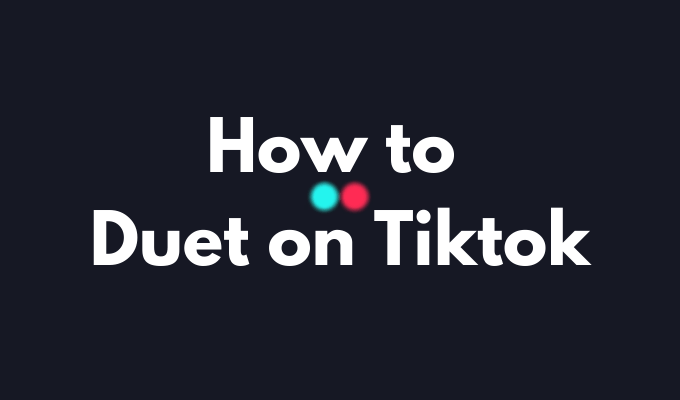
Hvad er en TikTok Duet?
En TikTok Duet er en video, der viser dig selv og en anden TikToker side om side. Skærmen er typisk opdelt i to dele, og du vil se din egen video lige ved siden af den, du optager en duet med. Udover andre TikTokers kan du også poste en duet med din egen video på TikTok.
Oprindeligt brugte store stjerner og sangere i vid udstrækning denne funktion på TikTok, så deres fans kunne synge en duet med dem, hvilket kunne have været en livslang drøm for nogle. I dag bruger folk TikTok Duets på alle mulige kreative måder.
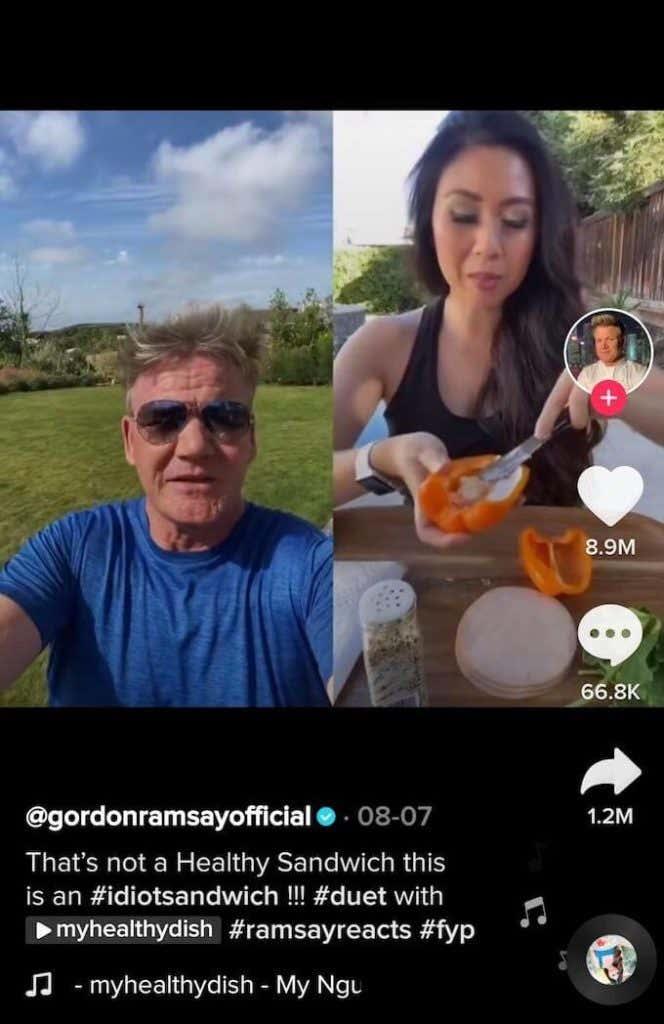
Blandt nogle af de mest populære duetter er reaktioner på andre brugeres TikTok-videoer, komedie-shorts, dramadialoger og endda sprogindlæringsøvelser. Selv med alt, hvad der er blevet gjort på TikTok Duets, er mulighederne ubegrænsede, da du kan duette næsten enhver video på platformen.
Hvilke brugere og videoer kan du duet på TikTok?
Du kan duette enhver bruger eller enhver video, du kan lide, på TikTok. Der er dog nogle undtagelser. Den TikToker, som du vil duet, skal have duet-funktionen aktiveret på deres TikTok-profil. Den eneste måde at finde ud af, om de har det aktiveret, er at prøve at optage en duet med en af deres videoer og se, om appen tillader dig at gøre det, eller om du får en meddelelse om, at du ikke kan fortsætte.
Du kan endda skabe en duet med dig selv. Alt du behøver for det er at aktivere duet-funktionen på din egen profil og vælge en af de videoer, du allerede har lagt op på TikTok.
Den eneste type videoer, som du ikke kan oprette en duet med, er dem, der er angivet som private. Glem ikke, at for at duet en video skal den vare 15 sekunder eller mindre. Du kan ikke duette de 60 sekunder lange videoer på TikTok.
Sådan aktiverer og deaktiverer du Duet-funktionen på TikTok
Før du kan optage en duet på TikTok, skal du sørge for, at funktionen er aktiveret på din profil. Alternativt, hvis du ikke føler dig tryg ved, at fuldstændig fremmede filmer duetter med de videoer, du poster, kan du deaktivere Duet-funktionen i privatlivssektionen på din TikTok-konto.
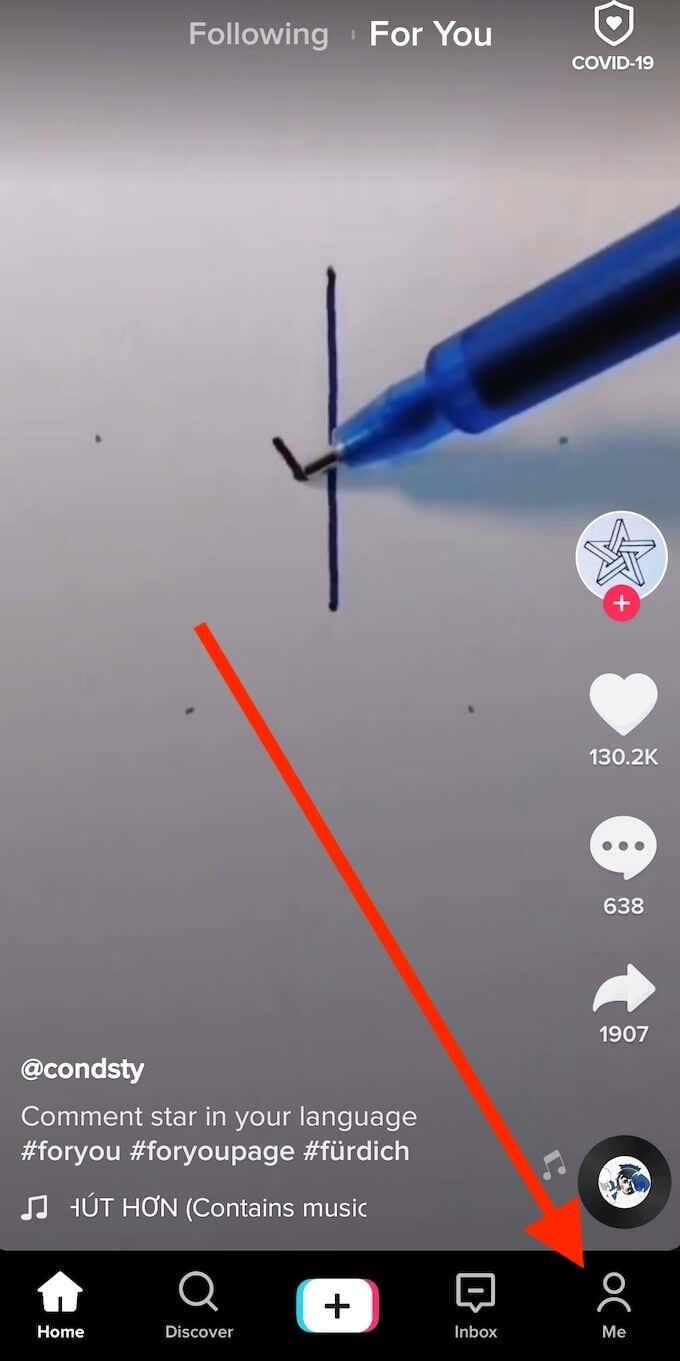
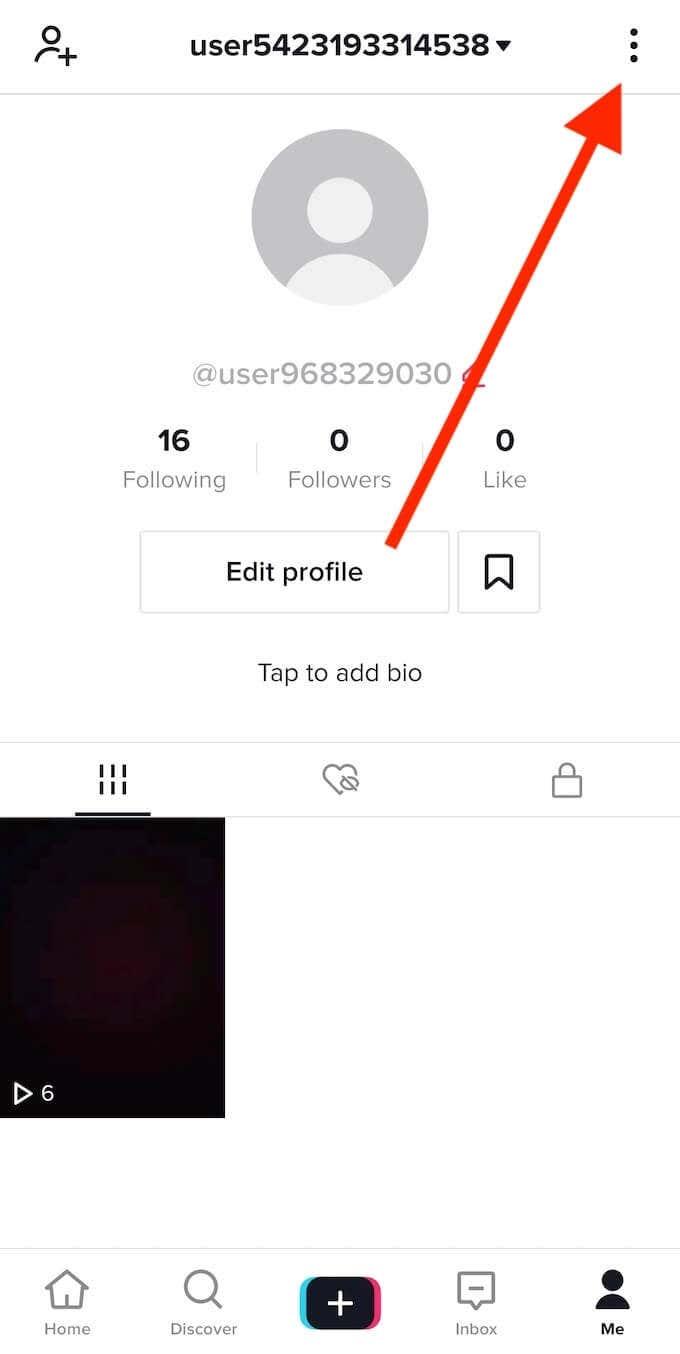
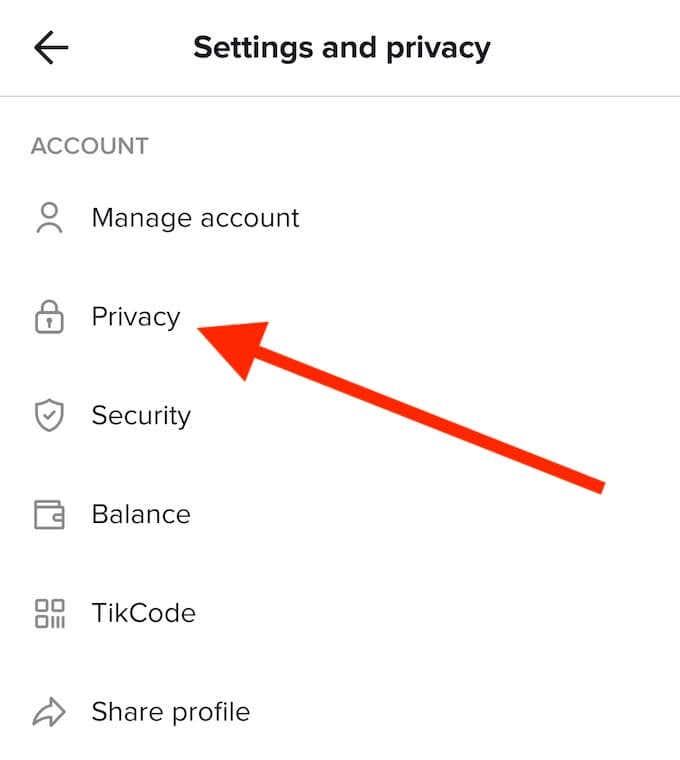
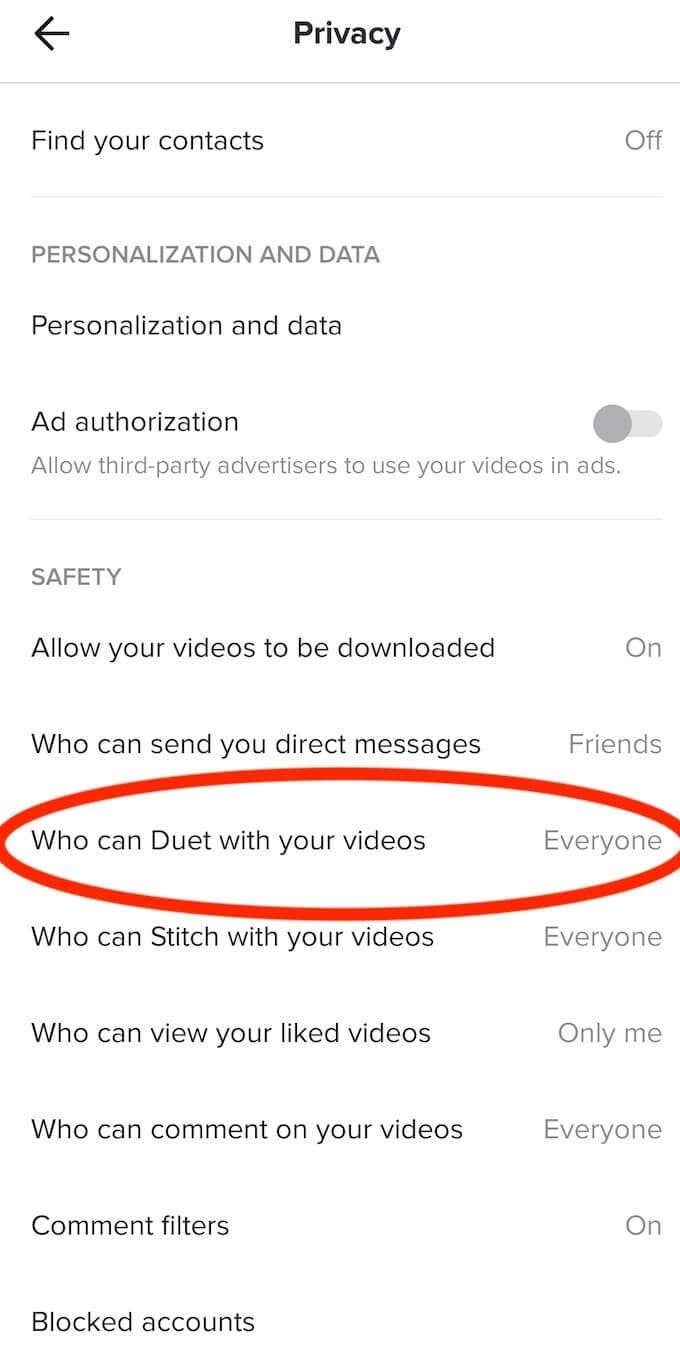
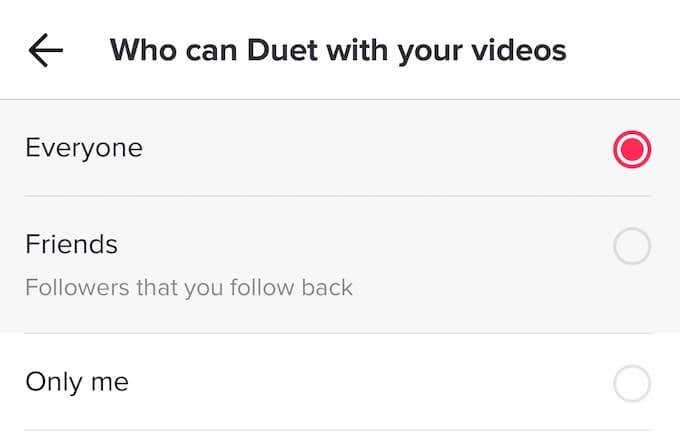
Hvor finder man videoer til TikTok Duets
Før du lærer, hvordan du optager dine duetter på TikTok, skal du finde den video, du gerne vil duet med. Du har måske allerede en bruger, som du vil duet, i så fald skal du bare gå til deres TikTok-side og vælge en video, du kan lide. Du kan også vælge din egen video ved at gå til din profil og rulle gennem dine uploadede indlæg.
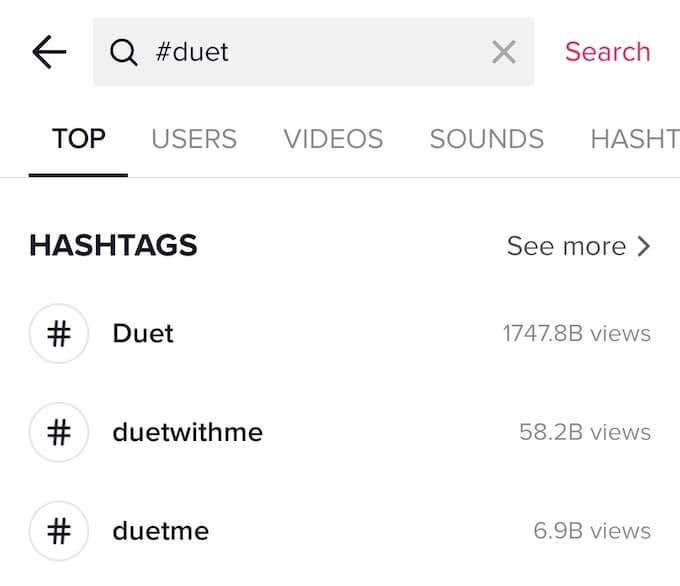
Alternativt kan du bruge hashtags som #duet, #duetthis eller #duetme til at finde den rigtige video i søgningen.
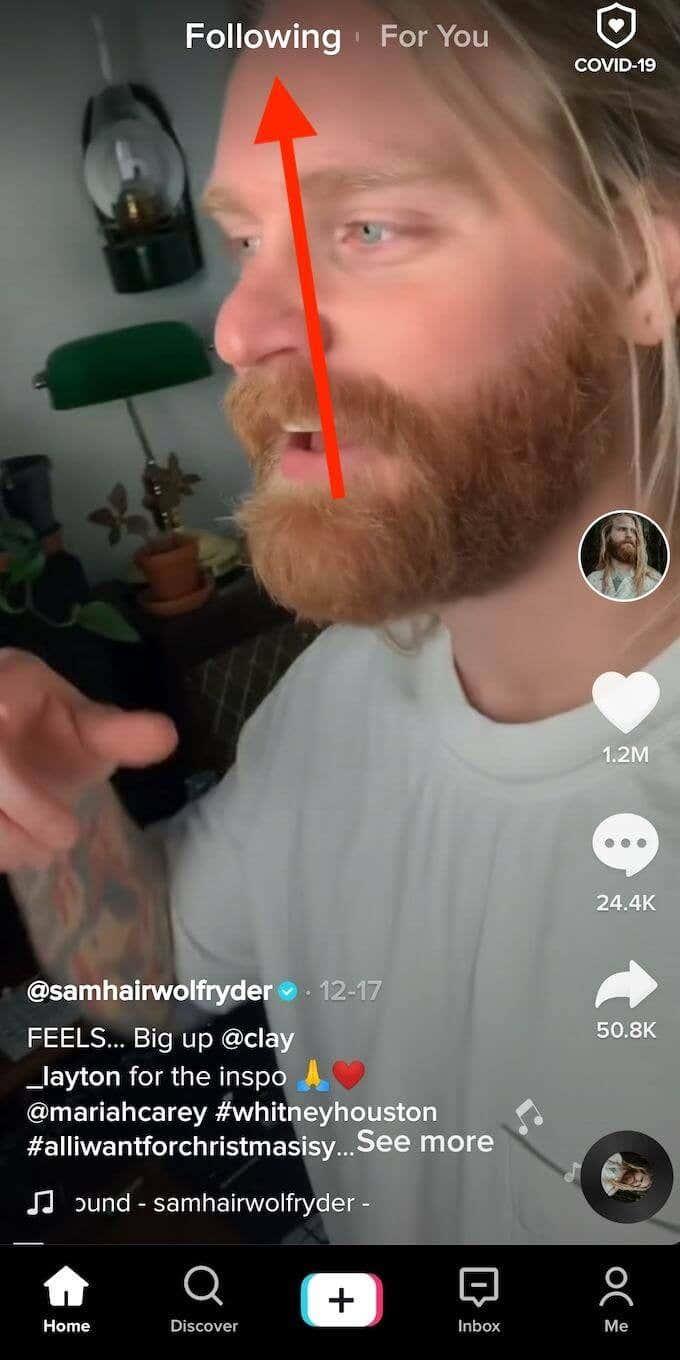
Hvis du vil duette en af dine venner på appen, kan du skifte til fanen Følgende på din startskærm i TikTok og finde en video der.
Sådan duetter du på TikTok
Når du har fundet den video, du gerne vil duet, skal du følge trinene nedenfor.
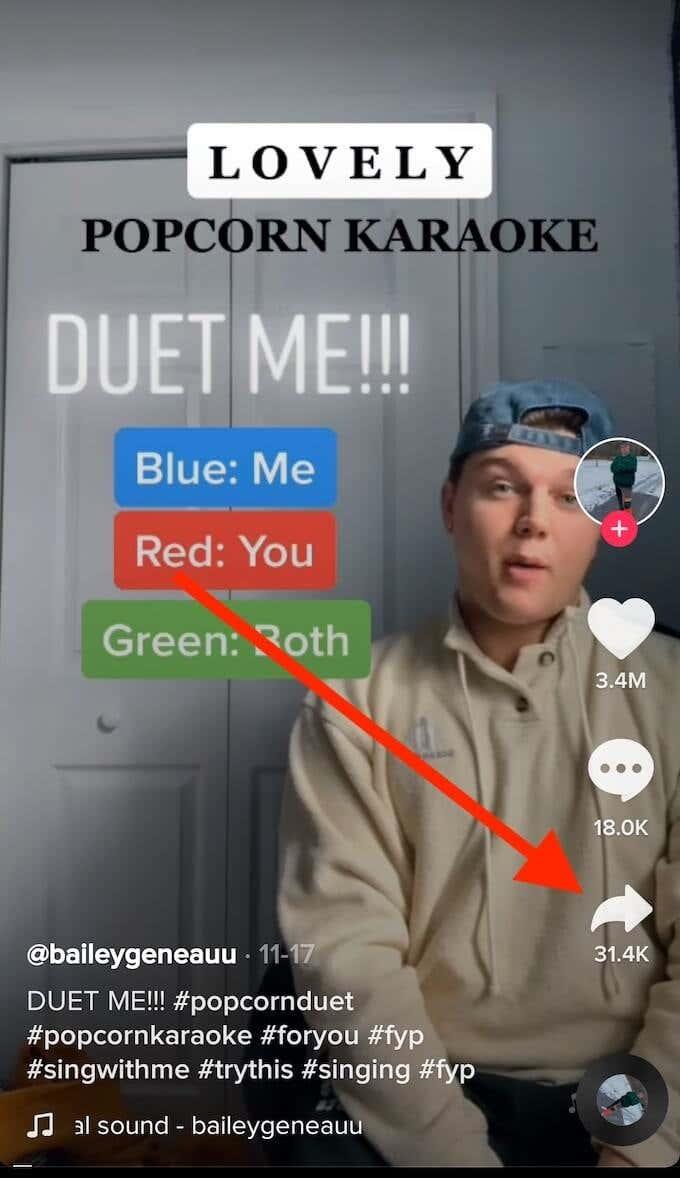
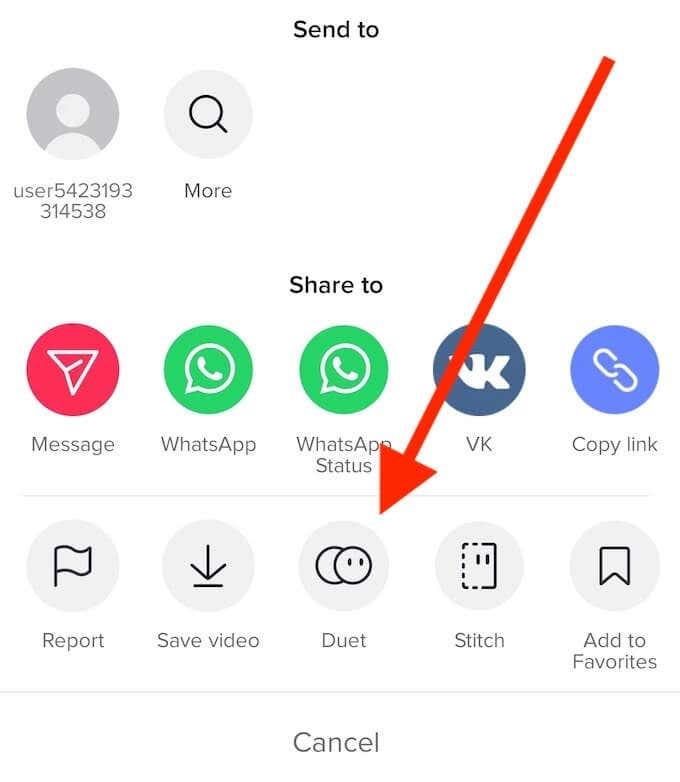

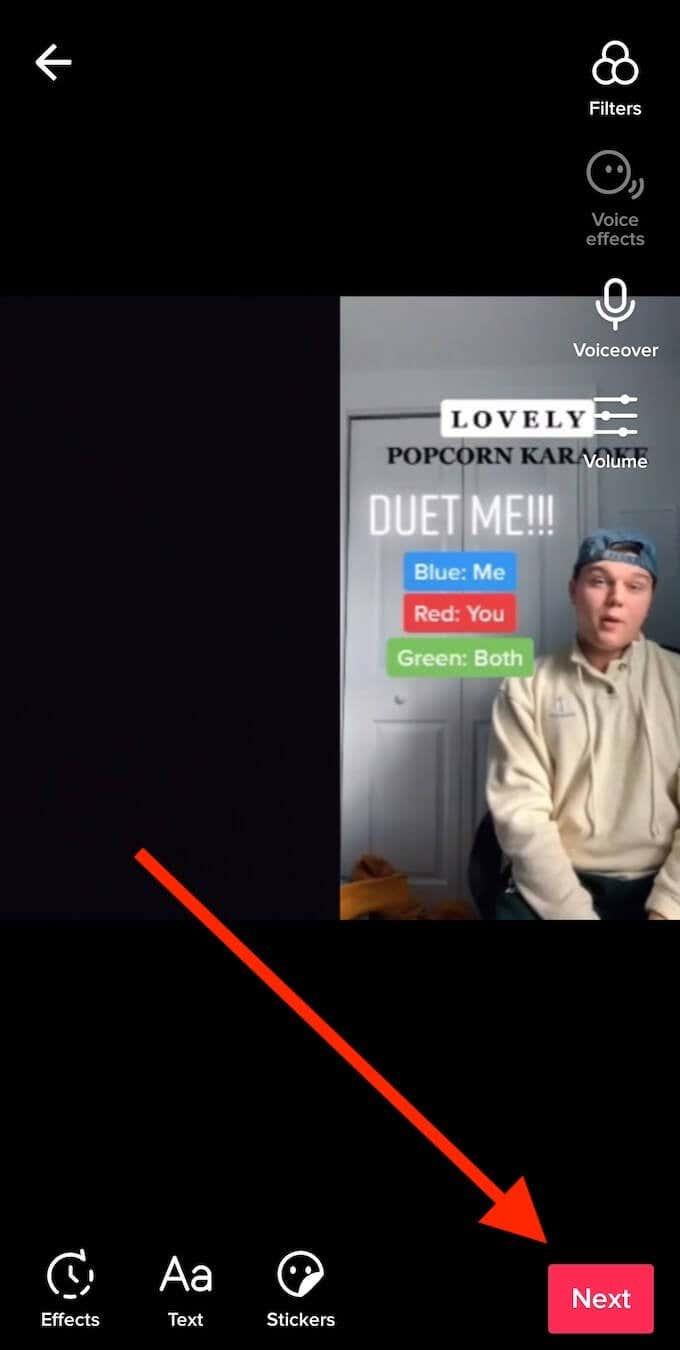
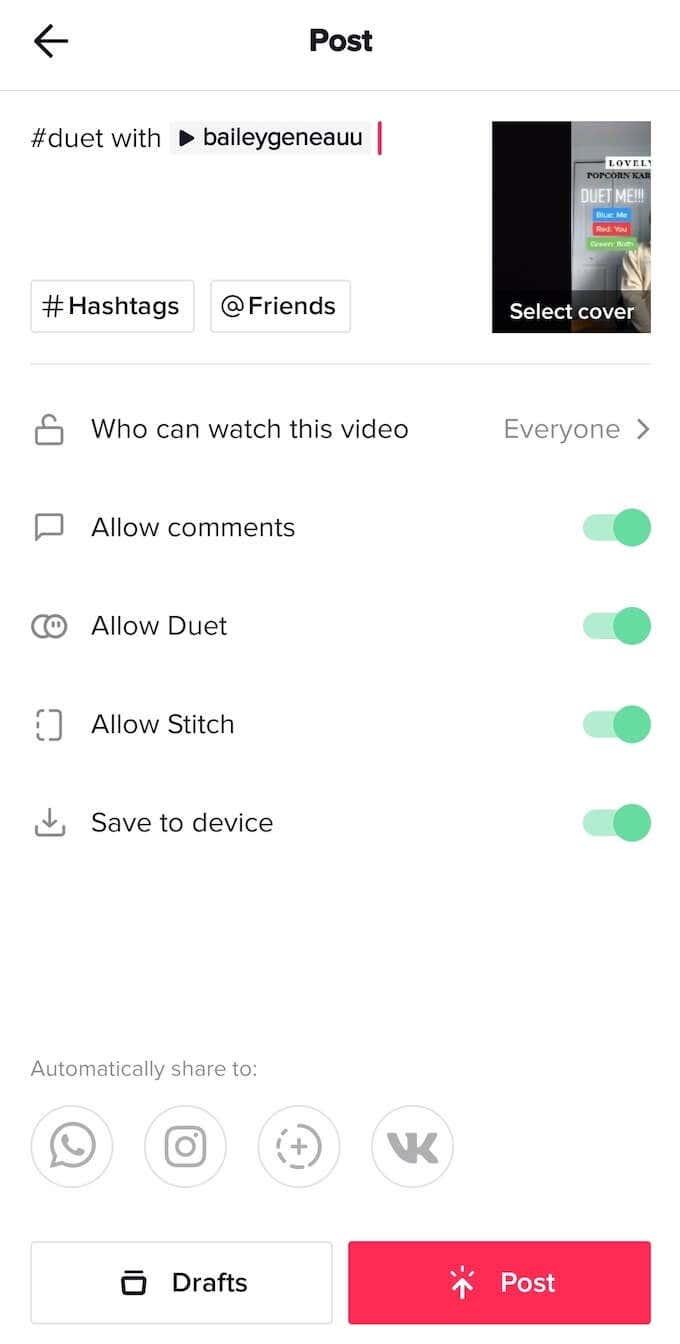
Din Duet-video vises derefter på din TikTok-profil.
Bliv kreativ med TikTok Duets
Gode nyheder for TikTok-brugere, der ønsker at gå ud over det simple Duet-format – TikTok udgav en ny funktion , der giver dig mulighed for at ændre dit Duet-layout. Du kan stadig optage din del af videoen for at blive vist sammen med originalen.
Men nu kan du også vælge et reaktionslayout, som viser dit stykke i et mindre vindue oven på originalen, et top- og bundlayout og et layout med tre skærme.
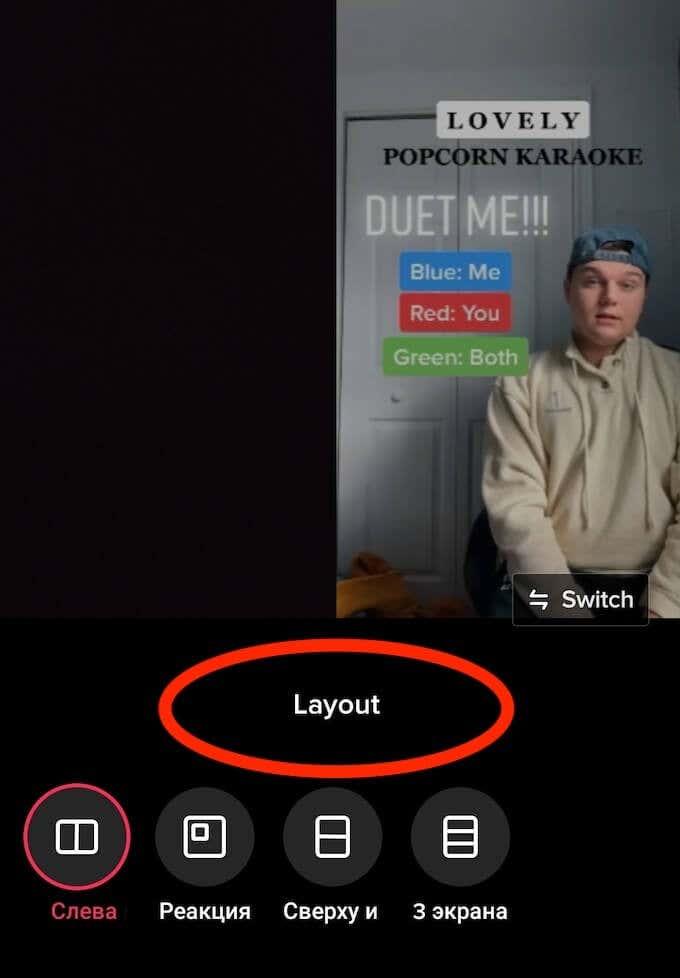
Du kan finde de nye layoutmuligheder på siden Optag video , når du opretter en duet.
Kan du optage TikTok-duetter på pc?
Mens mange brugere finder muligheden for at bruge TikTok på pc praktisk, er der desværre ingen måde at optage en duet på en TikTok pc-app. Du kan primært bruge pc-appen til at gennemse, like og dele TikTok-videoer og ikke til at uploade dit eget indhold.
Hvem vil du duette på TikTok?
Uanset om du prøver at blive stor på TikTok eller bare har det sjovt med venner, er det at skabe duetter en fremragende måde at interagere med andre brugere på appen på. Du kan vælge at gøre det som en konkurrence ("hvem gør denne sang bedre"), forsøge at blive viralt ved at bede dine følgere om at duet din video, eller bruge det som en chance for at blive bemærket af din yndlings TikToker (og måske endda spørge for samarbejde).
Har du nogensinde optaget en duet på TikTok? Har du en yndlingsbruger eller en video på appen, som du gerne vil duet? Del din TikTok-oplevelse med os i kommentarfeltet nedenfor.
Ikke alle beskeder og chats er beregnet til at blive gemt. Nogle er bedre stillet til at forsvinde, når du er færdig med samtalen.
Funktionen Instagram-historier er en fantastisk måde at holde dine følgere opdateret på begivenheder i løbet af dagen, som du ikke nødvendigvis ønsker i dit Instagram-feed. Historier kan også øge engagementet med din profil på sociale medier, hvis det er det, du leder efter.
Snapchat er en multimediebeskedapp, der har fået mindre end fortjent opmærksomhed sammenlignet med Instagram. Den har et væld af funktioner som underholdende Cameos, muligheden for at skabe dine egne Snapchat-klistermærker eller Snapchat Spotlight-funktionen.
En funktion på Snapchat, du kan se andre bruge, er den astrologiske profil. Snapchat kan endda have bedt dig om at prøve det selv.
I denne guide vil vi forklare, hvordan du kan lave din egen Discord-musikbot til at afspille din yndlingsmusik til en hel server. Så længe du følger denne vejledning trin for trin, er hele processen generelt meget let, og du vil have meget kontrol over, hvordan alt fungerer for din specifikke server.
Hvis der er én god måde at dræbe tid på din computer, er det med et spil. Uanset om du holder en kaffepause eller bare har brug for et minuts afslapning, kan du se en flot samling af populære Google Doodle-spil.
Spotify er en af de mest populære musikstreaming-apps på planeten. Med 182 millioner brugere i 2022 er der masser af muligheder for at følge de fleste af dine venners aktiviteter på Spotify.
Pinterest moodboards er gode måder at udtrykke dig selv på. Tænk på dem som en online scrapbog - en samling af billeder, citater, farver og mere, der angiver en stemning eller en følelse.
Synes du ofte, at det er udfordrende at finde samtaler med dine nære venner eller yndlingspersoner på Snapchat. Brug Snapchats "Pin"-funktion til at fastgøre individuelle samtaler eller gruppesamtaler til toppen af chatskærmen.
Anime er overalt i disse dage. Hver streamingtjeneste har et betydeligt udvalg af japansk animation, og nogle (såsom Crunchyroll og Funimation) er helt dedikeret til dette popkulturfænomen.
New York Fashion Week (NYFW) er en halvårlig modeindustribegivenhed, der afholdes i februar og september hvert år. Den første serie af 2022-udgaven løb fra 11. februar til 16. februar.
Spilledagene for split-screen konsoller kan næsten være forbi, men det betyder ikke, at vi ikke kan få delt skærm til at fungere på pc. I årtier har konsollen været den perfekte co-op-platform, men det er ikke tilfældet længere.
TikTok er for længst vokset ud af dets originale format af en app til deling af sjove læbesynkroniseringsvideoer. I dag omfatter det en række forskellige formater.
Snapchat-score (ellers kaldet Snap-score) beskriver point, der er optjent baseret på hyppigheden af interaktioner med andre brugere på appen til beskeder og sociale netværk. I dette indlæg vil vi fremhæve de elementer, der udgør Snapchats scoringssystem.
Uanset om du er ny på Instagram eller har brugt det i et par år, er det aldrig for sent at opgradere din Instagram-profil. Sammenlignet med andre sociale medieplatforme kræver en profilside på Instagram ikke for meget arbejde, hvis du ved, hvad du laver.
I lighed med Apple Memojis på iPhone, iPad og Mac kan du oprette en avatar på Instagram. Brug derefter dine avatar-klistermærker i direkte beskeder eller Instagram-historier, du opretter.
Et af de mest stillede spørgsmål fra Instagram-brugere er, hvordan man markerer deres direkte beskeder som ulæste. Funktionen ulæste beskeder er tilgængelig på Facebook Messenger, så hvorfor ikke på Instagram.
Alene mængden af tilgængeligt indhold på streamingtjenester kan til tider være både en styrke og en svaghed ved platformene. Det er fantastisk at have et så stort antal film og serier at vælge imellem, men selve valget kan vise sig at være svært, når der er så mange ting, du gerne vil se.
Bare det at komme på scenen og holde en mindeværdig tale kan gøre meget for dine bløde færdigheder. Men hvis det lykkes dig at vinde en chance for at holde et foredrag på den årlige TED (Technology, Entertainment and Design) konference, kan det være et højdepunkt i dit liv.
For kunstnere, der bruger iPad, er kunstprogrammet Procreate en af de mest kraftfulde applikationer, der findes. Der er tusindvis af børster at vælge imellem, endeløse farvekombinationer og en bred vifte af værktøjer, de kan bruge.
For at løse video lag problemer på Windows 11, opdater dine grafikdrivere til den nyeste version og deaktiver hardwareacceleration.
Vi har brugt lidt tid med Galaxy Tab S9 Ultra, og den er den perfekte tablet til at parre med din Windows PC eller Galaxy S23.
Lær hvordan du fremhæver tekst med farve i Google Slides appen med denne trin-for-trin vejledning til mobil og desktop.
Mange nyhedsartikler nævner det "mørke web", men meget få diskuterer faktisk, hvordan man får adgang til det. Dette skyldes hovedsageligt, at mange af de hjemmesider, der findes der, huser ulovligt indhold.
Indstil timere til Android-apps og hold brugen under kontrol, især når du har vigtigt arbejde, der skal gøres.
At vide, hvordan man ændrer privatlivsindstillingerne på Facebook på en telefon eller tablet, gør det lettere at administrere din konto.
Lær alt om PIP-tilstand i Google Chrome, og hvordan du aktiverer det for at se videoer i et lille billede-i-billede-vindue, ligesom du kan på dit TV.
Hav det sjovt i dine Zoom-møder med nogle sjove filtre, du kan prøve. Tilføj en halo eller se ud som en enhjørning i dine Zoom-møder med disse sjove filtre.
Opdag hvordan du nemt og hurtigt kan aktivere mørk tilstand for Skype på din Windows 11 computer på mindre end et minut.
Så, du har fået fat i denne slanke og kraftfulde enhed, og det er stort set alt, hvad du har drømt om, ikke? Men selv de bedste gadgets har brug for en pause.


























